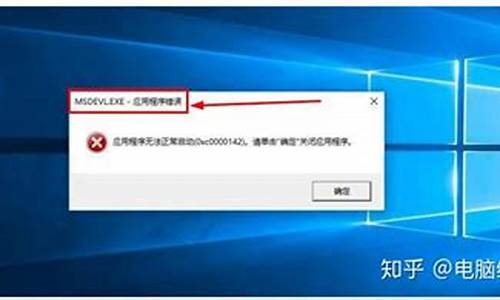制作自己电脑系统镜像文件-怎么自己制作系统镜像文件
1.如何制作操作系统iso镜像文件
2.怎么把自己电脑系统做成gho镜像呀?
3.怎么制作系统镜像iso文件
4.如何制作自己电脑的GHO文件?
如何制作操作系统iso镜像文件

制作操作系统iso镜像文件的具体步骤如下:
1、首先去百度下载安装UltraISO,如果是绿色版本的话需要到目录打开UltraISO文件。
2、双击打开该软件,点击左上角的文件制作iso镜像。
3、在本地目录下选择你要制作为ISO的文件。
4、右键选中添加选项。
5、这时就能在光盘目录下看到添加的目录。
6、鼠标选中该文件,然后单击工具选项。
7、在工具选项下选择压缩ISO。
8、选中压缩选项,等待压缩完成即可。
9、压缩完成后会有提示映像文件转换完成即代表操作系统iso镜像文件制作成功。
怎么把自己电脑系统做成gho镜像呀?
1、首先将我们已使用大白菜U盘启动盘制作工具制作好的启动u盘插入到电脑usb插口(台式机用户建议把u盘插入到电脑机箱后置的usb插口处),然后重启电脑,在出现开机画面时按下启动快捷键,进入到大白菜u盘启动盘的主菜单界面后。使用键盘的上与下方向键选择02运行大白菜Win2003PE增强版(装机推荐)按回车键。
2、进入桌面后,我们双击或者右键点击打开“大白菜PE一键装机”,在弹出的窗口中点击“备份分区”并选择需要备份的系统盘“c盘”(温馨提示:正常情况下我们的系统都是安装在c盘的),然后再选择备份时文件所存放的本地磁盘。小编这里选择的是d盘,此时大白菜PE一键装机工具会自动生成一个存储路径,我们直接点击“确定”即可。
3、接着在弹出的窗口中选择“是(Y)”按钮即可开始执行备份系统的后续操作
4、随后在弹出的窗口中我们就能够看到当前正在备份系统时的备份进度,我们只要耐心等待完成系统备份就可以了;
5、完成备份后,在弹出的窗口中点击“否”,如下图所示:
6、此时,回到桌面打开我的电脑,在d盘中找到我们之前选择的备份分区存储路径下的是否存在一个后缀名为gho的ghost映像文件,以验证我们是否成功的将系统备份。
到此,我们备份系统的方法就介绍到这里。在电脑系统出现问题时,我们只要有一个u盘启动盘就可以利用备份好的后缀名为gho的ghost映像文件对系统进行恢复,也就是恢复到备份系统之前的状态。
怎么制作系统镜像iso文件
支持ISO文件类型的虚拟光驱或PC自带光驱能制作ISO镜像。
1.要合成系统ISO镜像,应选取系统映像和系统驱动文件为ISO镜像的主要文件,不过要使制作完成的ISO镜像自动在PC上读取执行(驱动ISO镜像进行系统安装)就须在ISO镜像包中放置映像驱动,所以制作完成的ISO镜像文件中应包含系统映像,系统驱动和映像驱动至少三个文件。
2.选择齐全ISO镜像文件后,利用PC自带光驱或虚拟光驱的映像录制功能就能制作ISO镜像系统。
3.鉴于一般PC自带光驱录制系统映像时需要光盘物理载体,建议采用虚拟光驱的ISO等多类型映像文件制作功能合成系统镜像,在虚拟光驱中载入系统映像(虚拟光驱能读取系统映像文件),ISO文件录制,就可得到一个ISO镜像系统文件。
用ultraiso就可以
ultraiso里有添加引导文件的选项。找个其它的可引导的盘,把引导文件存下来,添加到这个系统镜像里,好了
如何制作自己电脑的GHO文件?
制作自己电脑的GHO文件具体步骤:
第一步:我们首先打开ghost软件,选择OK。
第二步:我们想将系统备份到其他分区,需要选择:本地—分区—到镜像。
第三步:我们选择本地系统盘,然后选择确定。
第四步:我们然后选择需要备份的分区,默认都是第一项,如果没有特殊要求直接点击确定就可以。
第五步:接着我们需要选择镜像存放的位置,我们这里要选择其他分区,然后名字可以命名为backup.gho。
第六步:我们确认无误的话直接点击OK就可以开始备份了。第七步:最后,等读条走完,我们可以在刚才那个分区中找到我们备份好的backup.gho了。
声明:本站所有文章资源内容,如无特殊说明或标注,均为采集网络资源。如若本站内容侵犯了原著者的合法权益,可联系本站删除。